アップデート方法は3通り
Simplicity2をインストール後、初めてのアップデートすることにした。現在のバージョンは2.7.5なので2.7.6(2019年4月8日現在最新版)にアップデートする。
やり方は以下の3通りあるようだ。
- WordPress管理画面からアップデート
Simplicity2を削除するためには、いったん無効にし他のテーマを有効にしなければならない。しかし、私は他のテーマをすべて削除していたためできない。(適当にインストールすればいいのだが。。。)デメリットしてウィジェットの配置が崩れる可能性があるらしいこと。 - FTPでアップデート
一からFTPソフトの設定をしなければならない。 - Simplicity2アップデート専用テーマ「Smooth Update」を利用してアップデート
旧Simplicity2を削除するのは1.と同じだが、「Smooth Update」をテーマとして有効にするので、他のテーマを必要しない。また、ウィジェットの配置崩れがない、FTPソフトのような設定が必要ない、一度インストールしておくだけで良いなど、メリットも多い。
これらを読めば、面倒臭がりの私にうってつけなのは3.!!
早々に実行してみた。
最新版ダウンロード
- Simplicity2最新版のダウンロード (2019年4月8日現在の最新版はバージョン2.7.6)
ダウンロードが完了したら、解凍せずzipファイルのままにしておく。 - Smooth Updateをダウンロード (2019年4月8日現在の最新版はバージョン1.0.1)
ダウンロードが完了したら、解凍せずzipファイルのままにしておく。
Smooth Updateインストール
- [新規追加]または[新しいテーマ追加]をクリック
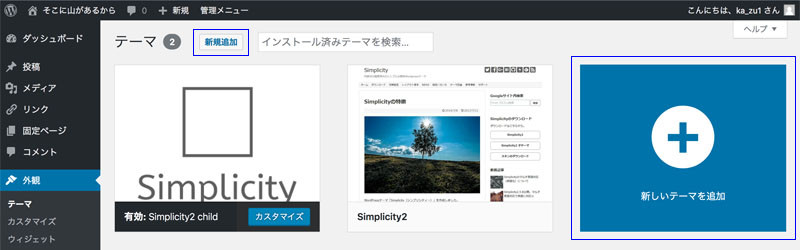
- [テーマのアップロード]をクリック
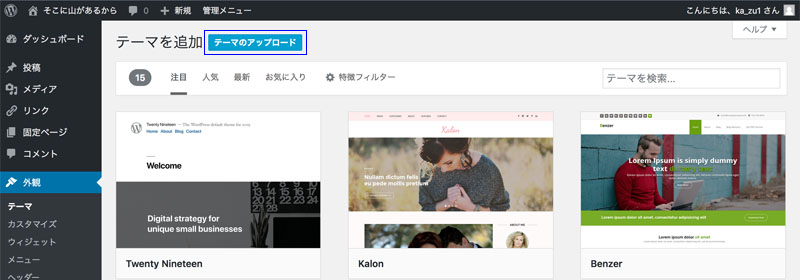
- [選択]をクリック → ダウンロードしたSmooth Updateのzipファイルを選択 → [今すぐインストール]をクリック
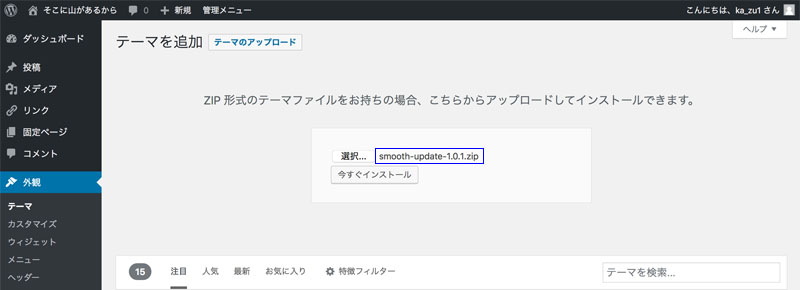
- 「テーマのインストールが完了しました。」が表示されたら[テーマのページに戻る]をクリック

- Smooth Updateの[有効化]をクリック
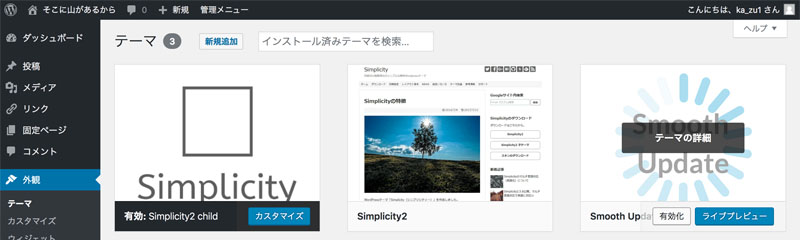
- Smooth Updateを有効にすると、サイトでは「現在メンテナンス中のため、・・・」の表示がされる

旧Simplicity2削除
新Simplicity2インストール
- [新規追加]または[新しいテーマ追加]をクリック
- [テーマのアップロード]をクリック
- [選択]をクリック → ダウンロードしたSmooth Updateのzipファイルを選択 → [今すぐインストール]をクリック
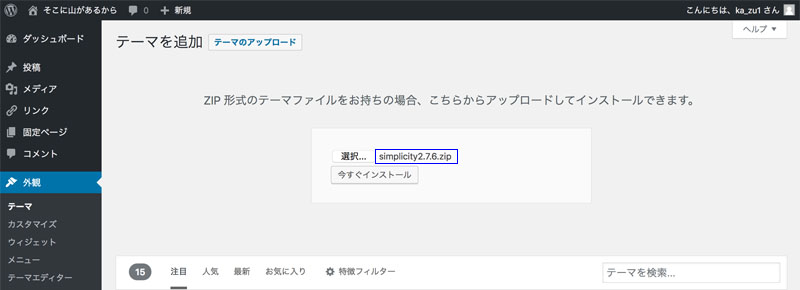
- 「テーマのインストールが完了しました。」が表示されたら[テーマのページに戻る]をクリック
(注意)インストールされたSimplicity2は有効化しないこと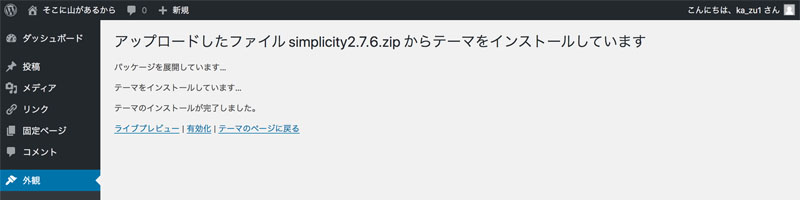
- Simplicity2の「テーマの詳細」でバージョンを確認



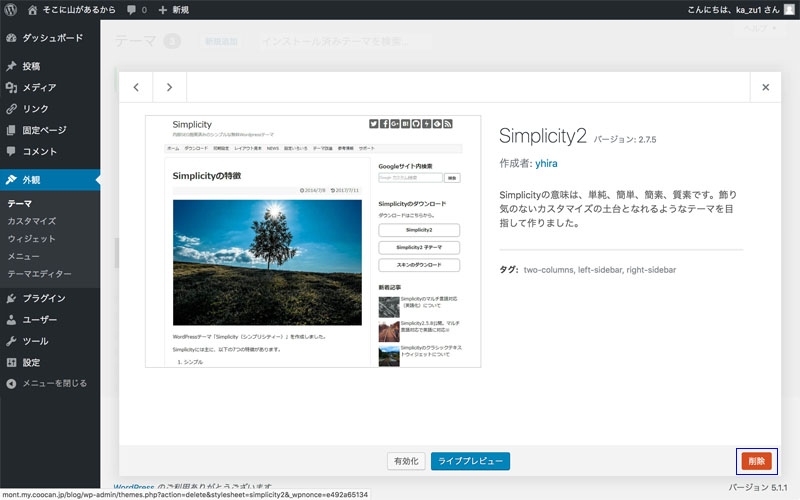

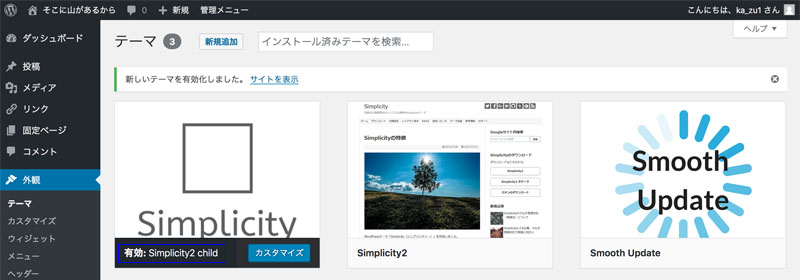

コメント